สิ่งหนึ่งที่อาจทำให้การใช้งาน Windows 10 ได้สะดวกยิ่งขึ้นก็คือ ฟังก์ชั่นการค้นหาที่สามารถเข้าไปยังสถานที่ในการเก็บข้อมูลภายในเครื่องส่วนได้ก็ได้ ซึ่งเป็นหนึ่งในคุณสมบัติของระบบปฏิบัติการของ Windows 10 ด้วยระบบการค้นหาที่จะมีประสิทธิภาพมากยิ่งขึ้น แต่จะขึ้นอยู่กับการตั้งค่าของผู้ใช้ ในกรณีที่ไม่สามารถมองหาไฟล์ข้อมูลที่ต้องการได้ครบบน Windows 10 ก็จำเป็นที่จะต้องตั้งค่าให้ Search Index ให้มีการค้นหาได้รวดเร็วขึ้น
สิ่งสำคัญในการที่จะ Rebuilding ให้กับระบบ Search Index ก็คือ ในขณะที่เข้าสู่ขั้นตอนในการเริ่มต้นกระบวนการในการ Rebuilding การค้นหาจะรวดเร็วและง่าย แต่เมื่อมีการตั้งค่าแล้ว การค้นหาอาจต้องใช้เวลามากยิ่งขึ้น แต่จะมากน้อยเท่าใดนั้น ก็จะขึ้นอยู่กับข้อมูลที่ Windows จัดทำขึ้นเป็นดัชนี ก่อนที่กระบวนการ Rebuilding จะเริ่มต้นการทำงาน Windows จะแจ้งเตือนให้ทราบถึง “Rebuilding the index might take a long time complete” บางครั้งอาจทำให้การค้นหาไม่สมบูรณ์ จนกว่ากระบวนการ Rebuilding จะเสร็จสิ้น โดยเริ่มต้นในการทำงานแบบง่ายๆ ให้พิมพ์ “Indexing options” ในช่อง Search bar และเลือกผลที่ได้ซึ่งอยู่บนสุด จากนั้นทำตามขั้นตอนต่อไป
ขั้นที่ 1 : คลิกขวาที่ Start menu แล้วเลือก Control Panel โดยที่ Index optios จะยังคงอยู่ในด้านข้างของในเมนู Settings ที่อยู่ใน Control Panel เหมือนเดิม

ขั้นที่ 2 : จากหน้าต่างของ Control Panel ให้เลือกที่ Indexing Options ซึ่งในกรณีที่หาไม่เจอ ให้ลองปรับโหมด View ให้กลายเป็น Large Icon จากการตั้งค่าด้านบนของหน้าต่าง เพื่อให้มองเห็นได้ง่ายยิ่งขึ้น
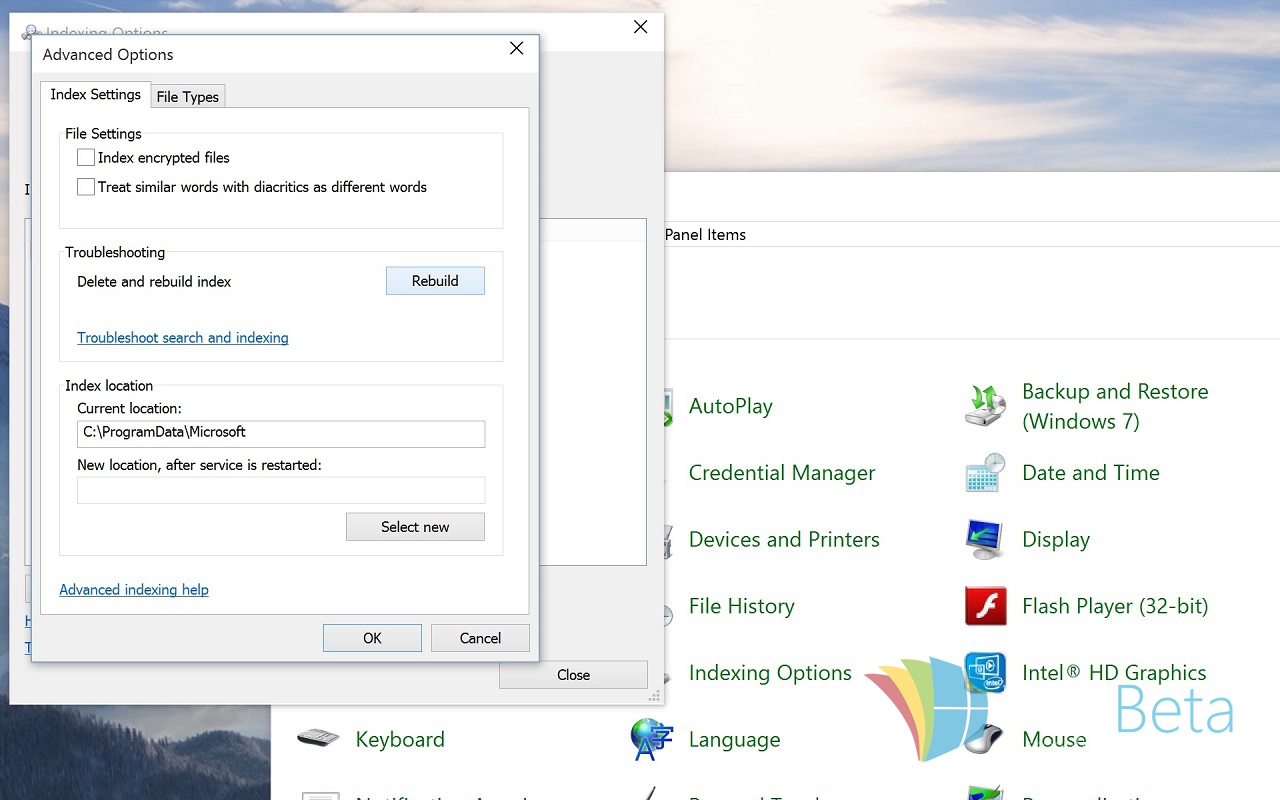
ขั้นที่ 3 : จากหน้าของ Indexing options ให้คลิกที่ปุ่ม Advanced โดยในส่วนนี้จะเป็นการระบุในการเข้าถึงข้อมูลจาก PC Administrator permissions
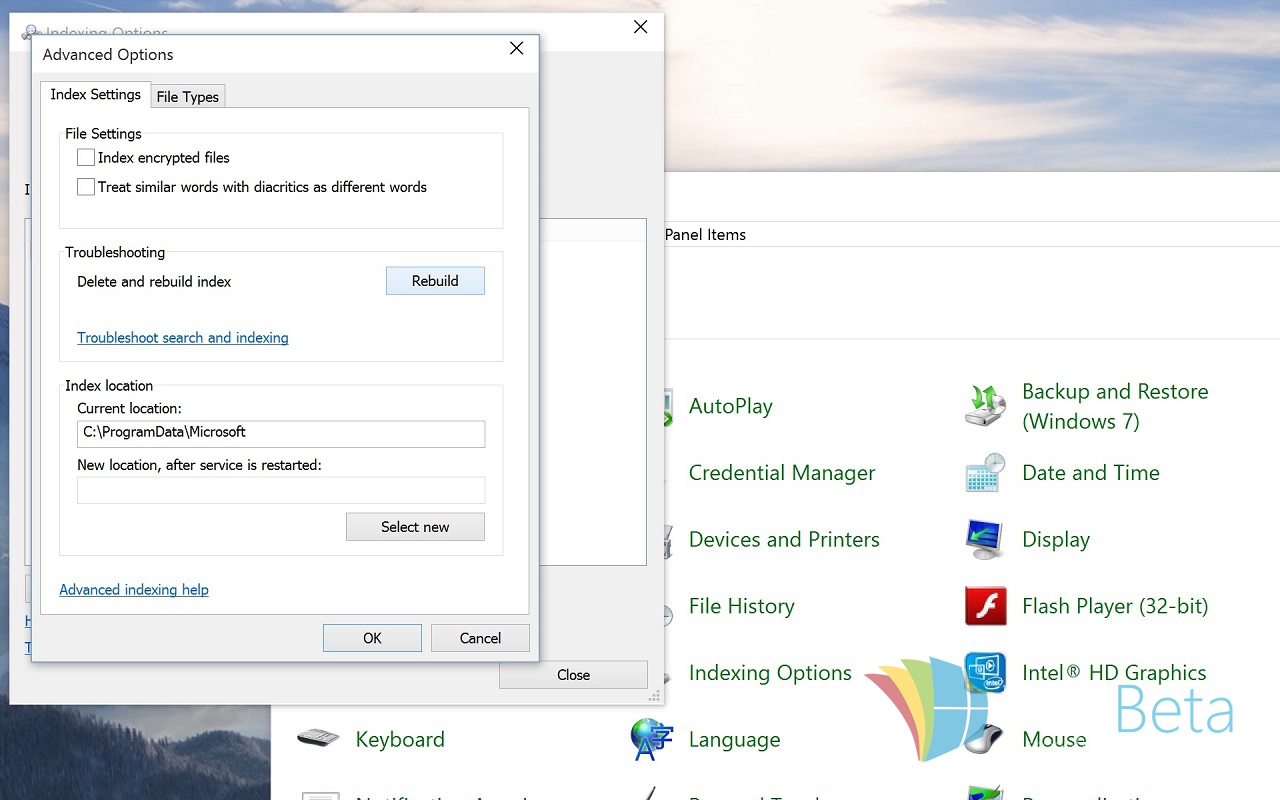
ขั้นที่ 4 : ในส่วนของหน้าต่าง Advanced Options สามารถเลือก Rebuild ในการเริ่มต้นสำหรับกระบวนการในการลบและ Rebuild สำหรับการค้นหาบน Search Index ในกระบวนการนี้ จะใช้เวลาค่อนข้างนานพอสมควร
เพียงเท่านี้ระบบก็พร้อมสำหรับการทำงานของระบบ Search Indexing บนระบบปฏิบัติการ Windows 10 ที่ผู้ใช้สามารถเลือกการค้นหาไฟล์ในเครื่องได้อย่างง่ายดาย จากแถบการค้นหาที่อยู่ทางขวามือของหน้าจอ
ที่มา : winbeta




















